كيفية استرداد البيانات من المياه التالفة iPhone
‘أسقط جهاز iPhone 6s الخاص بي عن طريق الخطأ في الماء وأريد معرفة كيفية استعادة البيانات من جهاز iPhone 6s التالف بسبب المياه. هل يمكن استعادتها؟ هل يعرف أحد كيف يتعامل معها؟ ‘
للأسف ، نرى الكثير من الأسئلة من هذا القبيل. نحن في Wondershare – ناشرو DrFoneTool والبرامج الأخرى – جعلنا هدفنا الأساسي هو مساعدة عملائنا. في الحالة التي قد تحتاج فيها إلى استرداد البيانات من ملف تلف اي فون المياه، نعتقد أن أول شيء هو التقييم بهدوء – بهدوء قدر الإمكان! – الوضع.
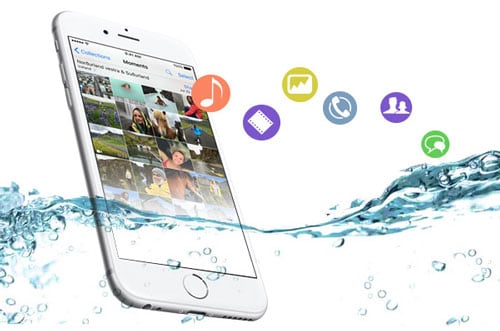
- الجزء 1. هل تلف iPhone الخاص بك بالمياه
- الجزء 2. استعادة بيانات iPhone التي تعرضت للتلف بسبب المياه: ثلاث طرق
الجزء 1. هل تلف iPhone الخاص بك بالمياه
الأعراض الشائعة لضرر الماء في iPhone
ربما يكون لديك سبب للاعتقاد بأن جهاز iPhone الخاص بك قد تعرض للتلف بسبب الماء. هذه مؤشرات نموذجية على حدوث ضرر:
- مشكلات الطاقة وبدء التشغيل: غير قادر على التشغيل ، أو إعادة التشغيل فور التشغيل ، أو شاشة الموت البيضاء.
- فشل في الأجهزة: مكبر الصوت لا يعمل ، أو الميكروفون لا يعمل ، أو ارتفاع درجة حرارة جهاز iPhone الخاص بك.
- رسائل التحذير: قد تتلقى رسالة خطأ واحدة أو أكثر عند استخدام iPhone ، أو رسائل لم ترها من قبل ، مثل ‘هذا الملحق ليس مصممًا للعمل مع iPhone’ أو ‘الشحن غير مدعوم مع هذا الملحق.’ ، إلخ.
- مشاكل التطبيق: متصفح Safari أو البريد الإلكتروني أو البرامج الأخرى التي تفتح وتغلق دون سبب.
معلومات إضافية
إذا كنت لا تزال غير متأكد من ذلك ، فقد قدمت لك Apple بعض المساعدة الإضافية. يرجى إيقاف تشغيل هاتفك أولاً ، ثم الدراسة والاستشارة من الرسوم البيانية أدناه. عندما يتعرض iPhone الخاص بك للماء ، سترى نقطة حمراء. إذا لم يكن كذلك ، فتهانينا! iPhone الخاص بك ليس تالفًا بسبب الماء.
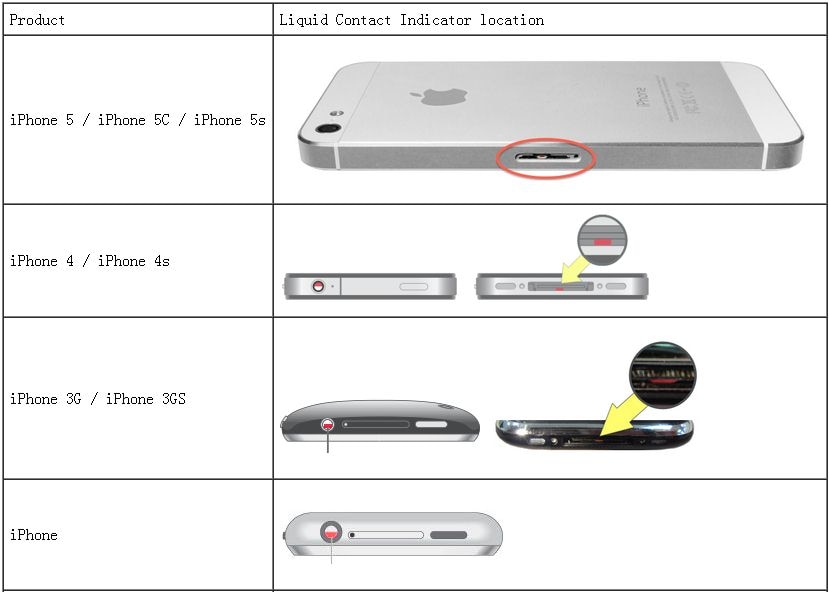
أول الأشياء التي يجب القيام بها.
قم بإيقاف تشغيل iPhone الخاص بك على الفور
إذا كنت تعتقد أن جهاز iPhone الخاص بك قد تعرض للتلف بسبب المياه ، فلا تستخدمه على الإطلاق. أولاً ، قم بنقله بعيدًا عن مصدر المياه ، ثم قم بإيقاف تشغيله.
لا تجففه بمجفف الشعر
من المرجح أن يؤدي استخدام أي نوع من أجهزة التجفيف إلى دفع الماء إلى داخل الهاتف مثل أي شيء آخر. هل تعرف تلك الحقائب الصغيرة التي تأتي مع كاميرتك الجديدة أو تلفزيونك الجديد أو هاتفك الجديد بالفعل؟ أنها تحتوي على السيليكا وهذا هو أفضل شيء للاستخدام. ضع هاتفك في وعاء به أكياس السيليكا (التي يمكن شراؤها من عدة أماكن) أو مع أرز غير مطبوخ لعدة أيام حتى يجف.
قم بزيارة متجر إصلاح حسن السمعة.
تعني شعبية أجهزة iPhone أنه يتم دائمًا تطوير حلول جديدة ، بما في ذلك الحلول الممكنة لهذا النوع من المشاكل.
قم بعمل نسخة احتياطية من بيانات iPhone الخاصة بك باستخدام iTunes أو iCloud
ستكون راحة كبيرة لك إذا كنت تعلم أن لديك نسخة احتياطية من بياناتك. بالطبع ، نعتقد أن أفضل طريقة للقيام بذلك هي باستخدام DrFoneTool – النسخ الاحتياطي للهاتف (iOS). ومع ذلك ، فإن البداية المعقولة هي استخدام iTunes.

توفر لك Apple نظام نسخ احتياطي أساسي.
قم بعمل نسخة احتياطية من بيانات iPhone الخاصة بك مع iCloud: اذهب إلى الإعدادات> iCloud> iCloud Backup.
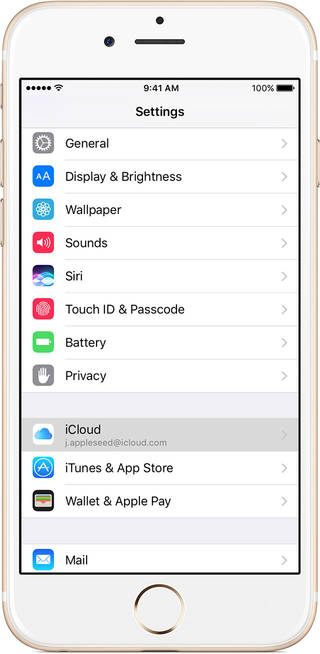
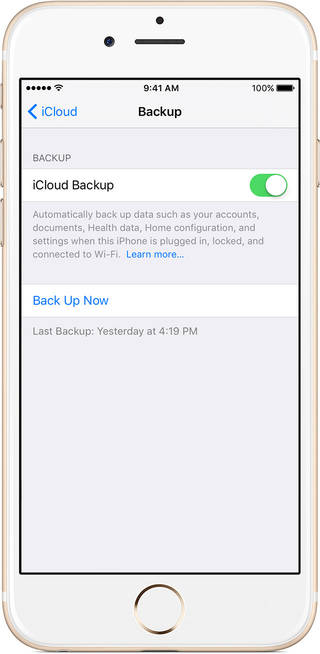
نعتقد أن هناك نهجًا أفضل. كما يوحي الاسم ، يمكن أن يساعدك DrFoneTool في أداء العديد من مهام استكشاف الأخطاء وإصلاحها على جهاز iPhone الخاص بك. يتضمن ذلك استرداد البيانات من ملف النسخ الاحتياطي على iTunes ، أو النسخ الاحتياطي على iCloud ، أو باستخدام استرداد النظام لأجهزة iOS.
دعنا نرشدك عبر الخطوات ، لنوضح لك كيف يمكنك استعادة البيانات من جهاز iPhone تالف بسبب المياه. تقوم مجموعة أدوات DrFoneTool الخاصة بنا بهذا بسهولة ، وأكثر من ذلك بكثير! تحقق من المزيد ل استعادة البيانات من جهاز iPhone مكسور or كيفية عمل نسخة احتياطية من iPhone بدون رمز مرور.
الجزء 2. استعادة بيانات iPhone التي تعرضت للتلف بسبب المياه: ثلاث طرق
عادة ، عندما يكون جهاز iPhone متضررًا بسبب المياه ، يمكنك اصطحابه إلى ورشة الإصلاح. عادةً ما يستعيدونها إلى وضعها الطبيعي ولكنهم لن يستردوا بياناتك المفقودة. كونك هادئًا وعقلانيًا ، يجب أن تكون استعادة بياناتك الأولوية القصوى. الخبر السار في كل هذا هو أنك لست بحاجة إلى قضاء وقت ثمين للذهاب إلى ورشة الإصلاح ، فمن المؤكد أنه يمكنك تحقيق ما تريد دون مغادرة المنزل عبر DrFoneTool – استعادة البيانات (iOS). نحن هنا للمساعدة.

DrFoneTool – استعادة البيانات (iOS)
أفضل حل لاستعادة بيانات iPhone التالفة بالمياه
- استرجع بيانات iPhone من وحدة التخزين الداخلية و iCloud و iTunes.
- امسح أجهزة iOS لاستعادة الصور ومقاطع الفيديو وجهات الاتصال والرسائل والملاحظات وما إلى ذلك.
- تسمح لك بمعاينة وتنزيل كل المحتوى في ملفات النسخ الاحتياطي على iCloud / iTunes.
- بشكل انتقائي استعادة بيانات النسخ الاحتياطي على iCloud / iTunes إلى iOS أو الكمبيوتر.
الطريقة الأولى: استعادة البيانات مباشرة من iPhone التالف بسبب المياه
ملاحظة: إذا كنت تستخدم iPhone 5 أو إصدارًا أحدث ولم تقم بنسخ البيانات احتياطيًا إلى iTunes من قبل ، فمن الخطر استرداد الموسيقى والفيديو من iPhone مباشرةً باستخدام هذه الأداة. إذا كنت ترغب فقط في استرداد أنواع أخرى من البيانات بشكل انتقائي ، فإن الأمر يستحق التجربة أيضًا.
الخطوة 1. قم بتوصيل جهاز iPhone بجهاز الكمبيوتر الخاص بك وقم بإجراء مسح ضوئي
قم بتثبيت DrFoneTool على جهاز الكمبيوتر الخاص بك. قم بتشغيل البرنامج وسترى النافذة الرئيسية. قم بتوصيل جهاز iPhone الخاص بك ، وانقر فوق ‘استعادة البيانات’ وانقر فوق ‘ابدأ’ لبدء المسح.

لوحة القيادة DrFoneTool لاستعادة بيانات iOS
الخطوة 2. انتقائي استعادة البيانات داخل جهاز iPhone الخاص بك
عندما يتم فحص جهاز iOS الخاص بك بالكامل ، تحقق من العناصر التي ترغب في استردادها وحددها. حدد جميع العناصر التي تريدها وانقر فوق ‘استرداد’ لحفظ بيانات iOS على جهاز الكمبيوتر الخاص بك.

الطريقة الثانية: كيفية استرداد البيانات المحذوفة (مثل iMessage) من iTunes Backup
يمكنك استخدام iTunes لإجراء نسخ احتياطي للبيانات تلقائيًا على iPhone أو iPad أو iPod touch. بعد فقدان البيانات مثل iMessages الخاص بك ، يمكنك استعادة بيانات النسخ الاحتياطي مباشرة من iTunes إلى iPhone الخاص بك.
فيما يلي المزايا التي تمتلكها مجموعة أدوات DrFoneTool في مساعدتك على استعادة البيانات المحذوفة من iTunes.
| DrFoneTool – استعادة البيانات (iOS) | استعادة عبر iTunes | |
|---|---|---|
| الأجهزة المدعومة | جميع أجهزة iPhone ، بما في ذلك iPhone X / 8 (Plus) / 7 (Plus) و iPad و iPod touch | جميع أجهزة iPhone و iPad و iPod touch |
| الايجابيات |
معاينة محتوى النسخ الاحتياطي على iTunes مجانًا قبل الاسترداد ؛ |
شحن مجاني؛ |
| سلبيات | برنامج مدفوع مع نسخة تجريبية. |
لا توجد معاينة لبيانات iTunes ؛ |
| تحميل | إصدار ويندوز, نسخة ماك | من موقع Apple الرسمي |
الخطوة 1. حدد نسخة iTunes الاحتياطية
إذا كان لديك بالفعل تم تنزيله وتثبيته DrFoneTool، قم بتشغيل البرنامج وحدد ‘استعادة البيانات’. يمكنك بعد ذلك العثور على البرنامج الذي يسرد ملفات النسخ الاحتياطي على iTunes. اقترح عليك اختيار أحدث حزمة نسخ احتياطي. انقر فوق بدء المسح لبدء استخراج جميع بياناتك من نسخة iTunes الاحتياطية.

اختر أحدث نسخة احتياطية من iTunes
الخطوة 2. معاينة واستعادة البيانات المحذوفة (مثل iMessage) من نسخة iTunes الاحتياطية
عند استخراج بيانات iTunes ، يتم عرض جميع محتويات النسخ الاحتياطي عنصرًا تلو الآخر. حدد ، عن طريق وضع علامة اختيار في المربعات ، العناصر التي تريدها. يمكنك معاينة محتويات جميع أنواع الملفات. انقر فوق الزر ‘استرداد’ في الزاوية اليمنى السفلية من النافذة ، يمكنك حفظها على جهاز الكمبيوتر الخاص بك. ربما لم تكن مثل هذه الكارثة ، ويمكنك استعادة البيانات من المياه التالفة على iPhone.
الطريقة الثالثة: كيفية استرداد البيانات المحذوفة من النسخ الاحتياطي على iCloud
لاستعادة معلوماتنا الشخصية من نسخة iCloud الاحتياطية ، تحتاج إلى استعادة نسخة iCloud الاحتياطية بالكامل عن طريق إعادة تعيين iPhone الخاص بك من جديد أولاً. هذا هو الأسلوب الوحيد الذي تقدمه لك Apple.
إذا كنت تعتقد أن هذه الطريقة سيئة ، فقط انتقل إلى DrFoneTool – استعادة البيانات (iOS). يتيح لك الوصول إلى الصور والموسيقى والرسائل والعناوين والرسائل وما إلى ذلك ومعاينتها واستعادتها بشكل انتقائي ، والتي قد تريدها من جهاز iPhone الخاص بك. يمكنك استرداد البيانات من iPhone التالف بسبب المياه.
الخطوة 1. قم بتشغيل البرنامج وتسجيل الدخول إلى iCloud الخاص بك
عندما يكون لديك أداة الاسترداد قيد التشغيل على جهاز الكمبيوتر الخاص بك ، اختر وضع الاسترداد لـ ‘الاسترداد من iCloud Backup File’ من النافذة الرئيسية. ثم سيعرض البرنامج نافذة حيث يمكنك تسجيل الدخول باستخدام معرف Apple الخاص بك. فقط كن مطمئنًا: يأخذ DrFoneTool خصوصيتك على محمل الجد ولا يحتفظ بأي سجل يتجاوز تسجيلك الأصلي.

نأمل أن يكون لديك هذه المعلومات لتسليمها.
الخطوة 2. قم بتنزيل نسخة iCloud الاحتياطية لاستعادة البيانات منه
عندما تقوم بتسجيل الدخول ، تقوم أداة الاسترداد تلقائيًا بقراءة جميع بيانات النسخ الاحتياطي على iCloud. اختر العنصر الذي تريده ، ربما الأحدث ، وانقر فوق ‘تنزيل’ لتنزيله.

الخطوة 3. معاينة واستعادة المعلومات الخاصة بك من iCloud
سيستغرق التنزيل بعض الوقت ، ربما حوالي 5 دقائق. عند الانتهاء ، يمكنك الحصول على جميع البيانات الموجودة في نسخة iCloud الاحتياطية. حدد العناصر المطلوبة وانقر فوق ‘الاسترداد إلى الكمبيوتر’ لحفظه على جهاز الكمبيوتر الخاص بك بسرعة.

يمكن استعادة جميع بيانات النسخ الاحتياطي على iCloud إلى جهاز الكمبيوتر
DrFoneTool – أداة الهاتف الأصلية – تعمل لمساعدتك منذ عام 2003
نحن جميعًا في Wondershare ، ناشرو DrFoneTool وأدوات البرامج الرائعة الأخرى ، نرى أن دورنا الأساسي هو مساعدتك. لقد أثبت هذا النهج نجاحه لأكثر من عقد من الزمان. نود أن نسمع منك أي أسئلة أو آراء قد تكون لديكم.
أحدث المقالات


